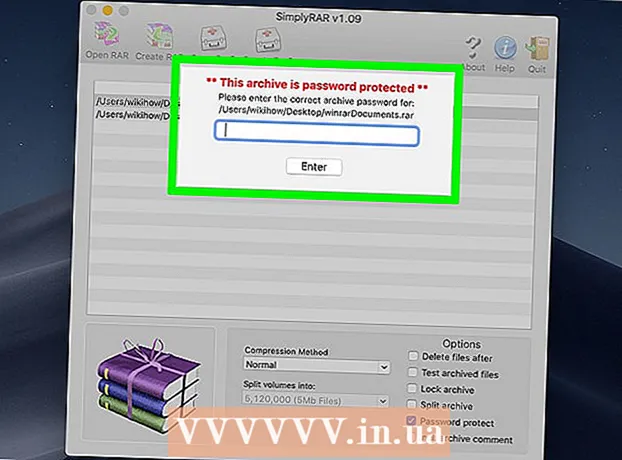Autors:
Eric Farmer
Radīšanas Datums:
7 Martā 2021
Atjaunināšanas Datums:
1 Jūlijs 2024

Saturs
- Soļi
- 1. metode no 5: Microsoft Office attēlu pārvaldnieks (Windows)
- 2. metode no 5: Microsoft Word un PowerPoint (Windows)
- 3. metode no 5: iPhoto (Mac OS X)
- 4. metode no 5: Skatīt (Mac OS X)
- 5. metode no 5: trešo pušu vietnes
Fotogrāfiju saspiešana samazina ne tikai faila lielumu, bet arī pašu attēlu izmērus, ļaujot tos augšupielādēt vietnēs vai nosūtīt pa e-pastu, neielādējot tīkla joslas platumu. Fotogrāfijas var saspiest, izmantojot standarta fotoattēlu apstrādes programmatūru (Windows vai Mac) vai izmantojot fotoattēlu saspiešanas vietni.
Soļi
1. metode no 5: Microsoft Office attēlu pārvaldnieks (Windows)
 1 Palaidiet programmu MS Picture Manager un attēlu saīsņu panelī noklikšķiniet uz saites Pievienot attēla saīsni.
1 Palaidiet programmu MS Picture Manager un attēlu saīsņu panelī noklikšķiniet uz saites Pievienot attēla saīsni. 2 Atlasiet mapi ar fotoattēlu, kuru vēlaties saspiest, un noklikšķiniet uz Pievienot.
2 Atlasiet mapi ar fotoattēlu, kuru vēlaties saspiest, un noklikšķiniet uz Pievienot. 3 Noklikšķiniet uz fotoattēla, kuru vēlaties saspiest. Fotoattēls parādīsies priekšskatījuma apgabalā.
3 Noklikšķiniet uz fotoattēla, kuru vēlaties saspiest. Fotoattēls parādīsies priekšskatījuma apgabalā.  4 Izvēlnē Attēls noklikšķiniet uz Saspiest attēlus.
4 Izvēlnē Attēls noklikšķiniet uz Saspiest attēlus. 5 Atkarībā no tā, kam jums nepieciešams saspiests fotoattēls, izvēlieties "dokumenti", "tīmekļa lapas" vai "e-pasti". Piemēram, ja vēlaties nosūtīt fotoattēlu pa e -pastu, atlasiet “E -pasta ziņojumi”.
5 Atkarībā no tā, kam jums nepieciešams saspiests fotoattēls, izvēlieties "dokumenti", "tīmekļa lapas" vai "e-pasti". Piemēram, ja vēlaties nosūtīt fotoattēlu pa e -pastu, atlasiet “E -pasta ziņojumi”.  6 Noklikšķiniet uz pogas "Labi", lai saspiestu atlasīto fotoattēlu.
6 Noklikšķiniet uz pogas "Labi", lai saspiestu atlasīto fotoattēlu.
2. metode no 5: Microsoft Word un PowerPoint (Windows)
 1 Atveriet savu MS Word dokumentu un noklikšķiniet uz fotoattēla, kuru vēlaties saspiest.
1 Atveriet savu MS Word dokumentu un noklikšķiniet uz fotoattēla, kuru vēlaties saspiest. 2 Atveriet izvēlni Attēlu rīki un atlasiet Saspiest attēlus.
2 Atveriet izvēlni Attēlu rīki un atlasiet Saspiest attēlus. 3 Atzīmējiet izvēles rūtiņu blakus parakstam: Piesakieties tikai atlasītajiem attēliem un pēc tam noklikšķiniet uz pogas Opcijas.
3 Atzīmējiet izvēles rūtiņu blakus parakstam: Piesakieties tikai atlasītajiem attēliem un pēc tam noklikšķiniet uz pogas Opcijas.  4 Atzīmējiet izvēles rūtiņas blakus Automātiski veikt pamata saspiešanu, saglabājot un noņemot apgrieztos apgabalus no attēliem.
4 Atzīmējiet izvēles rūtiņas blakus Automātiski veikt pamata saspiešanu, saglabājot un noņemot apgrieztos apgabalus no attēliem. 5 Atkarībā no tā, kādam nolūkam jums ir nepieciešams saspiests fotoattēls, izvēlieties Drukāt, Ekrāns vai E -pasts. Piemēram, ja plānojat drukāt dokumentu, atlasiet Drukāt.
5 Atkarībā no tā, kādam nolūkam jums ir nepieciešams saspiests fotoattēls, izvēlieties Drukāt, Ekrāns vai E -pasts. Piemēram, ja plānojat drukāt dokumentu, atlasiet Drukāt.  6 Noklikšķiniet uz pogas "Labi", lai saspiestu atlasīto fotoattēlu.
6 Noklikšķiniet uz pogas "Labi", lai saspiestu atlasīto fotoattēlu.
3. metode no 5: iPhoto (Mac OS X)
 1 Palaidiet iPhoto un atlasiet fotoattēlu, kuru vēlaties saspiest.
1 Palaidiet iPhoto un atlasiet fotoattēlu, kuru vēlaties saspiest. 2 Izvēlieties Fails> Eksportēt.
2 Izvēlieties Fails> Eksportēt. 3 Noklikšķiniet uz cilnes "Eksportēt failu".
3 Noklikšķiniet uz cilnes "Eksportēt failu". 4 Nolaižamajā izvēlnē Tips atlasiet “JPEG”. JPEG ir ieteicamākais fotoattēlu saspiešanas formāts, jo tas ir saderīgs ar lielāko daļu pārlūkprogrammu un programmu.
4 Nolaižamajā izvēlnē Tips atlasiet “JPEG”. JPEG ir ieteicamākais fotoattēlu saspiešanas formāts, jo tas ir saderīgs ar lielāko daļu pārlūkprogrammu un programmu.  5 Rindā "JPEG kvalitāte" atlasiet fotoattēla kvalitāti.
5 Rindā "JPEG kvalitāte" atlasiet fotoattēla kvalitāti. 6 Nolaižamajā izvēlnē Izmērs atlasiet saspiešanas izmērus. Izvēlieties Mazs, Vidējs, Liels vai Pielāgots, lai manuāli pielāgotu fotoattēla izmērus.
6 Nolaižamajā izvēlnē Izmērs atlasiet saspiešanas izmērus. Izvēlieties Mazs, Vidējs, Liels vai Pielāgots, lai manuāli pielāgotu fotoattēla izmērus.  7 Noklikšķiniet uz "Eksportēt" un izvēlieties, kur saglabāt saspiesto fotoattēlu.
7 Noklikšķiniet uz "Eksportēt" un izvēlieties, kur saglabāt saspiesto fotoattēlu.
4. metode no 5: Skatīt (Mac OS X)
 1 Ar peles labo pogu noklikšķiniet uz fotoattēla, kuru vēlaties saspiest, un izvēlieties Atvērt programmā> Priekšskatījums (noklusējums).
1 Ar peles labo pogu noklikšķiniet uz fotoattēla, kuru vēlaties saspiest, un izvēlieties Atvērt programmā> Priekšskatījums (noklusējums). 2 Atveriet izvēlni Rīki un atlasiet Pielāgots izmērs.
2 Atveriet izvēlni Rīki un atlasiet Pielāgots izmērs. 3 Lodziņā Platums ievadiet vēlamo pikseļu skaitu. Piemēram, ja vēlaties samazināt emuāra ziņas fotoattēlu, laukā Platums ievadiet "300". Programma automātiski mainīs vērtību laukā "Augstums", lai saglabātu attēla sākotnējo malu attiecību.
3 Lodziņā Platums ievadiet vēlamo pikseļu skaitu. Piemēram, ja vēlaties samazināt emuāra ziņas fotoattēlu, laukā Platums ievadiet "300". Programma automātiski mainīs vērtību laukā "Augstums", lai saglabātu attēla sākotnējo malu attiecību.  4 Noklikšķiniet uz Labi.
4 Noklikšķiniet uz Labi. 5 Noklikšķiniet uz "Fails" un atlasiet "Saglabāt kā".
5 Noklikšķiniet uz "Fails" un atlasiet "Saglabāt kā". 6 Ievadiet jaunā fotoattēla nosaukumu, lai saglabātu saspiestu fotoattēlu.
6 Ievadiet jaunā fotoattēla nosaukumu, lai saglabātu saspiestu fotoattēlu.
5. metode no 5: trešo pušu vietnes
 1 Palaidiet pārlūkprogrammu un meklējiet trešo pušu fotoattēlu saspiešanas vietnes. Izmantojiet vienu no šiem meklējumiem: “saspiest fotoattēlus” vai “mainīt fotoattēlu lielumu”.
1 Palaidiet pārlūkprogrammu un meklējiet trešo pušu fotoattēlu saspiešanas vietnes. Izmantojiet vienu no šiem meklējumiem: “saspiest fotoattēlus” vai “mainīt fotoattēlu lielumu”.  2 Atveriet vietni, kas piedāvā bezmaksas fotoattēlu saspiešanas pakalpojumus. Šeit ir daži pakalpojumi, kas bez maksas saspiež fotoattēlus: Optimizilla, JPEG saspiešana un attēlu optimizētājs.
2 Atveriet vietni, kas piedāvā bezmaksas fotoattēlu saspiešanas pakalpojumus. Šeit ir daži pakalpojumi, kas bez maksas saspiež fotoattēlus: Optimizilla, JPEG saspiešana un attēlu optimizētājs.  3 Izpildiet ekrānā redzamos norādījumus, lai saspiestu fotoattēlu. Parasti jums ir jānoklikšķina tikai uz pogas Pārlūkot, lai ierīcē atlasītu fotoattēlu un ievadītu vēlamās fotoattēla opcijas.
3 Izpildiet ekrānā redzamos norādījumus, lai saspiestu fotoattēlu. Parasti jums ir jānoklikšķina tikai uz pogas Pārlūkot, lai ierīcē atlasītu fotoattēlu un ievadītu vēlamās fotoattēla opcijas.  4 Noklikšķiniet uz "Saspiest" vai "Mainīt izmēru" un pēc tam lejupielādējiet saspiesto fotoattēlu savā ierīcē.
4 Noklikšķiniet uz "Saspiest" vai "Mainīt izmēru" un pēc tam lejupielādējiet saspiesto fotoattēlu savā ierīcē.